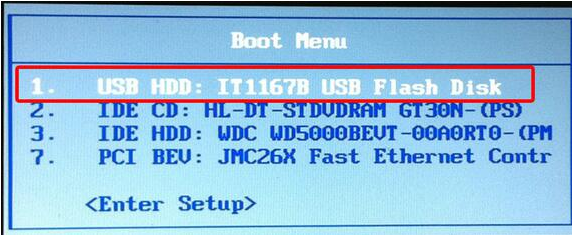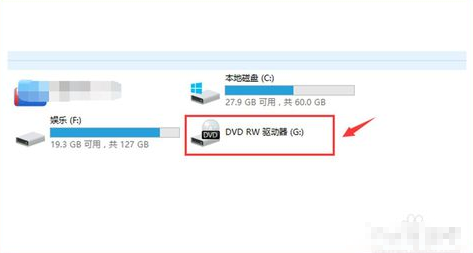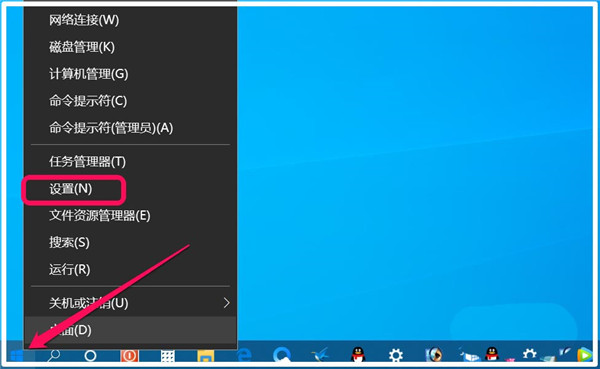- 编辑:飞飞系统
- 时间:2023-12-13
有朋友发现自己的Win10电脑开机后不断重启,进入死循环,无法进入系统。他们非常着急,不知道该怎么办。别着急,下面小编就教大家针对Win10死循环重启的具体解决办法。
具体步骤如下:
1、首先需要进入系统菜单,进入“系统菜单”方法:按住“电源”键强制关机并重启3次以上,会自动进入“系统菜单”界面,首先选择“修复计算机”,然后输入“疑难解答”。
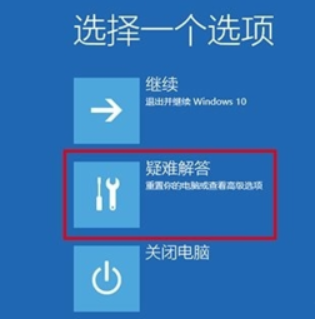
2. 单击“高级选项”-“命令提示符”。
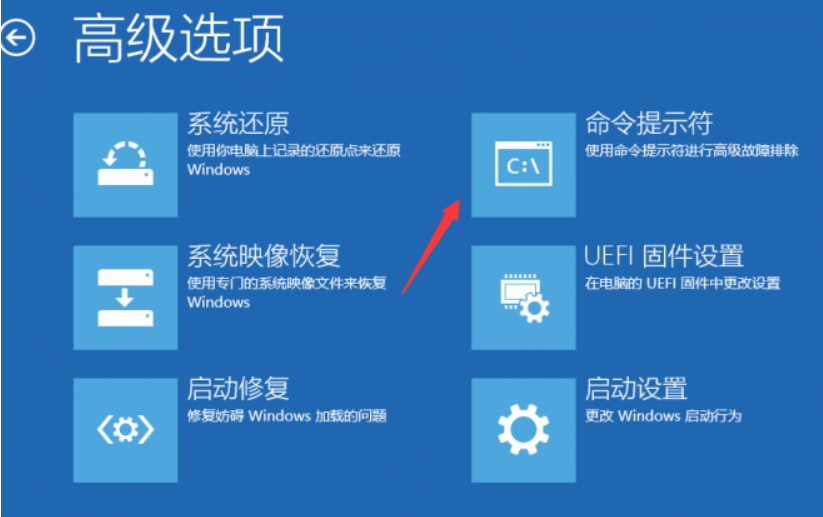
3.打开命令提示符后,系统将提示您输入密码,然后输入当前Windows 10登录帐户的密码[可能不会提示]。
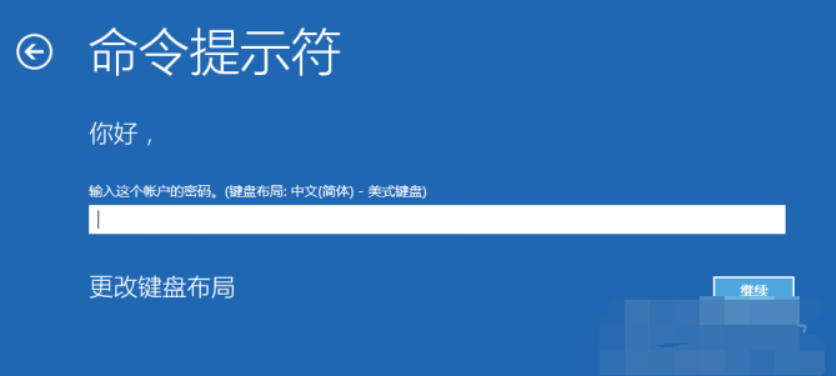
4、在命令提示符下输入“bcdedit”(不带引号,下同),找到名为“resumeobject”的选项,记录后面的长字符串(即GUID)。
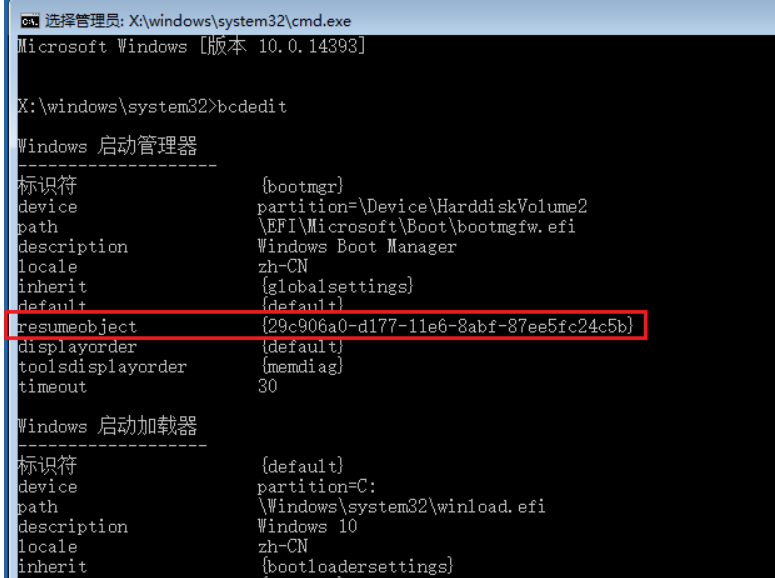
5、然后输入“bcdedit /set {GUID} recoveryenabled No”回车运行。目的是禁用Windows的自启动修复功能。 {GUID}是上面resumeobjec选项中出现的一长串字符,可以直接复制。每台计算机的GUID 都不同。
6、最后输入“sfc /scannow”即可开始扫描、验证和修复系统文件。过程有点长。把电脑放在一边,去做其他事情吧!完成所有操作后,重新启动计算机即可正常进入。

另外,如果能进入系统,可以进入属性-高级系统设置-启动和故障恢复设置,取消自动重启选项。
以上就是win10中无限重启循环的解决方法。如果你遇到这个问题,可以使用这个方法来解决。